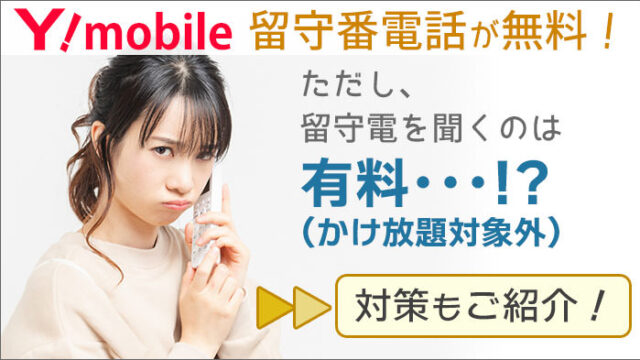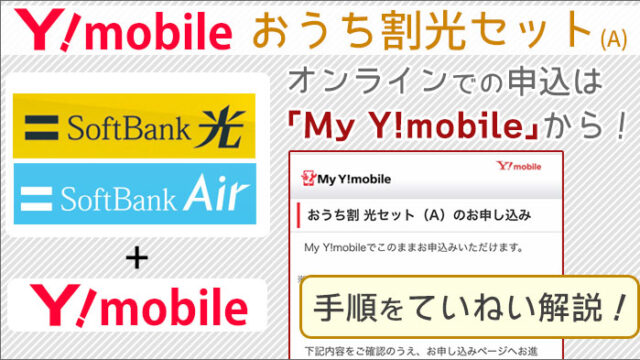<景品表示法に基づく表記> 本サイトのコンテンツには、商品プロモーションが含まれています。
このサイトのページには「アフィリエイト広告」などの広告を掲載している場合があります。
消費者庁が問題としている「誇大な宣伝や表現」とならないよう配慮しコンテンツを制作しておりますので、ご安心ください。
2021年8月より、自分で「通常速度に戻す」作業をしなくても、自動的に増量されるようになりました。
そのため、このページで書かれている作業は不要となります。
今日はワイモバイル「データ増量の追加方法」と、自動化する方法について、徹底解説しますよ。

データを増量するためには「ある作業」が必要になります。
しかし、意外と作業が面倒くさいんですよね。
そこで、なんとか自動化出来ないかも、調べてみましたよ。
気になる「シンプル2」「料金比較」「ワイモバ親子割」を、画像付きで、ていねい解説!
- 料金そのままで、20GB→30GBにアップする新プラン開始!
- 人数・割引ありなしごとに、料金比較(SB/ワイモバ/LINEMO)!>
※1月新プラン対応。 - ワイモバ親子割(2024-2025):適用後の金額と、適用条件など!>
\ ↓Y!へおトクに乗り換え♪↓ /
最大10,000円PayPay還元♪端末割引も♪
\ キャンペーン詳細や申込方法は /
こちらを確認!
この記事の目次
ワイモバイルの「データ増量無料キャンペーン2」とは
「データ増量無料キャンペーン2」とは・・・
新規契約時に、キャンペーンに申し込むと、1年間、「データ増量オプション」が無料になるキャンペーン
のことです。
新プランの「シンプルプラン」の場合、基本のデータ容量は以下のとおりです。
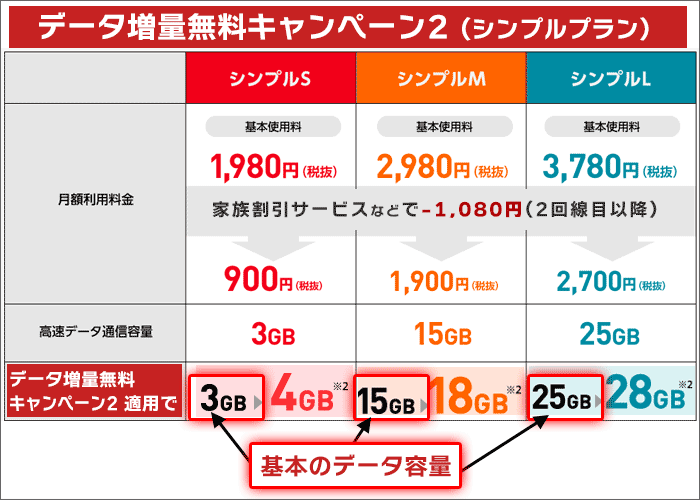 四角部分が「基本」のデータ容量。
四角部分が「基本」のデータ容量。| プランS | プランM | プランL |
| 3GB | 15GB | 25GB |
そして、データ増量無料キャンペーンが適用されると、以下の追加容量が無料になります。
■ データ増量無料キャンペーンの「無料追加データ容量」
| プランS | プランM | プランL |
| +1GB | +3GB | +3GB |
「基本」と「データ増量」を足したキャンペーン期間中のデータ容量は以下になります。
■ キャンペーン期間中の「データ容量」
| プランS | プランM | プランL |
| 4GB (3+1GB) |
18GB (15+3GB) |
28GB (25+3GB) |
データ増量オプションは、通常は500円の有料オプションです。
キャンペーン中は無料ですが、キャンペーンが終わると、オプション料金500円(税込550円)を請求されます。
ワイモバイル「データ増量」を「自分で追加する」やり方は、面倒!
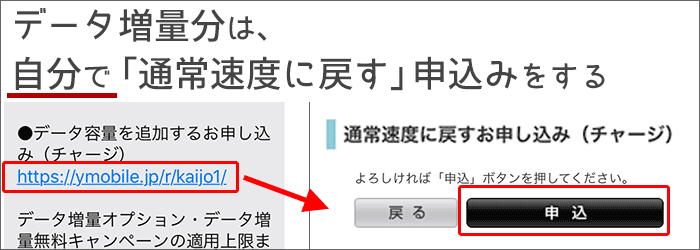 データ増量分は、自分で「通常速度に戻す」申込みをする
データ増量分は、自分で「通常速度に戻す」申込みをするデータ増量分ですが、何もしないで使えるわけではありません。
各プランの基本データ容量をオーバーすると、速度制限がかかります。
そして、ワイモバイルの管理画面(My Y!mobile)から、「通常速度に戻す」申込みをすると、データ増量分がチャージ(追加)され、速度制限が解除されます。
その申込方法を確認していきましょう。(画像4枚)
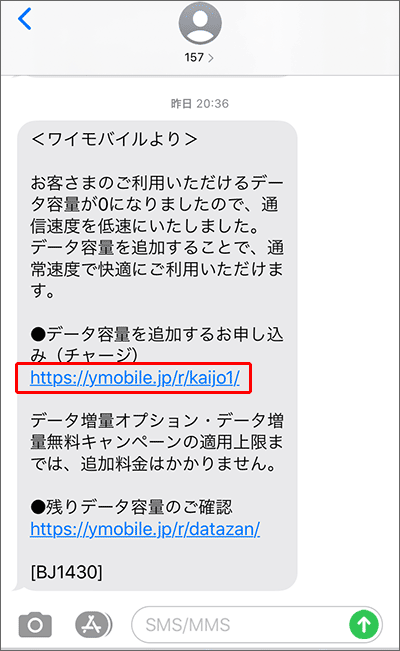
各プランの基本のデータ容量を超えると、速度制限がかかります。
ワイモバイルからメールが来ます。
メールの中にある「データ容量を追加するお申し込み(チャージ)」のURLをタップします。
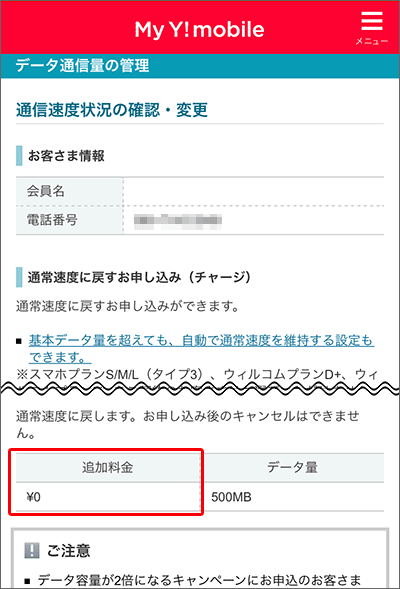
「通信速度状況の確認・変更画面」で、通常速度に戻すための追加料金が「0円」であることを確認。
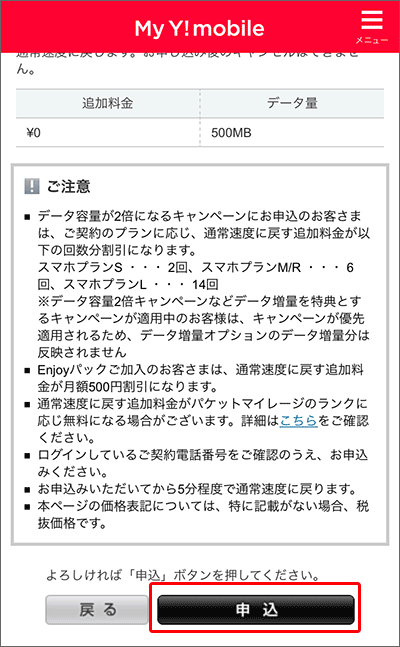
画面下にある「申込」をタップ。
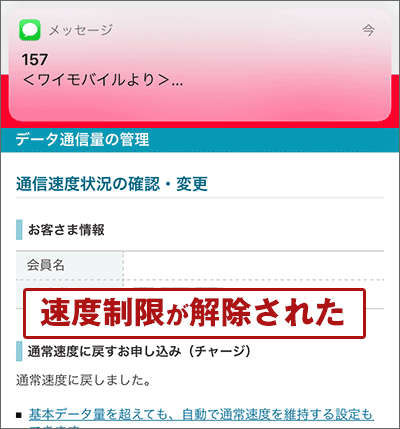
「申込」をタップしたあと、すぐに速度制限が解除されます。
画面はもう少しあるのですが、この時点で速度制限が解除されています。
画面を閉じてもOKです。
以上を毎回行う必要があります。
データ増量分は、500MBを使うごとに「通常速度に戻す」作業をしないといけません。
作業をしない限り、速度制限は解除されないのです。
そこで、この作業をなんとか自動化出来ないか、調べました。
「快適モード」にして「無料分の回数を指定」することで、自動化が可能!
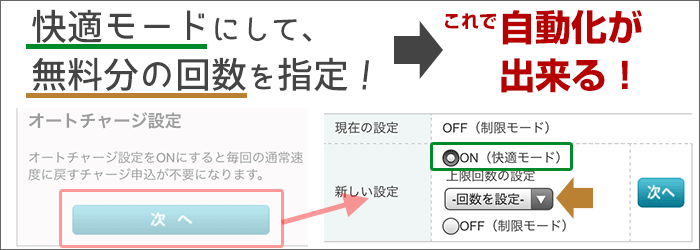 「快適モード」にして、無料分の回数を指定!
「快適モード」にして、無料分の回数を指定!ワイモバイルには「快適モード」というサービスがあります。
「快適モード」とは・・・
データ容量をオーバーしても、自動的に追加(チャージ)してくれるサービスです。
通信速度が低速化されることなく、高速データ通信を維持させることが出来ます。
しかも、データ容量の追加回数は、上限(回数)を設定することが出来るのです!
「快適モード」&「無料分の回数を指定」するやり方を解説!
それでは、「快適モード」にして、かつ「無料分の回数を指定」する方法を解説します。(画像7枚)
最初に「My Y!mobile」にアクセスしましょう。
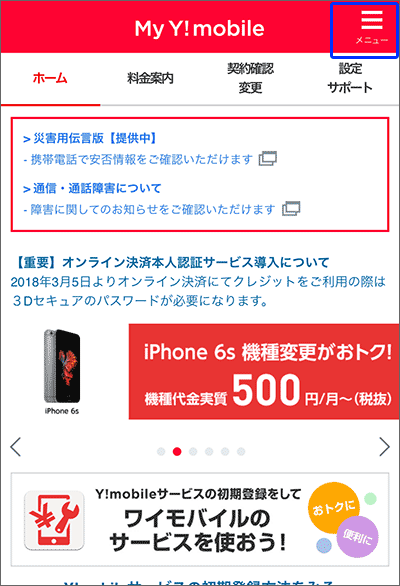
「My Y!mobile」の右上にある「メニュー」をタップします。
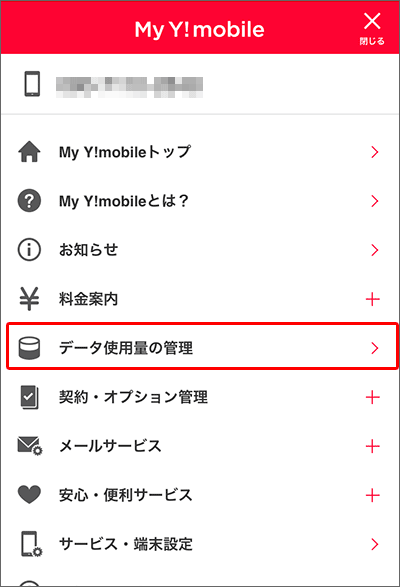
メニューが表示されるので、「データ使用量の管理」をタップ。
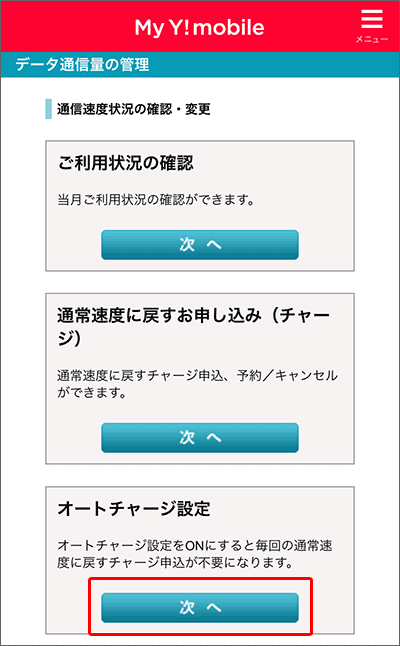
データ通信量の管理画面で、「オートチャージ設定」をタップ。
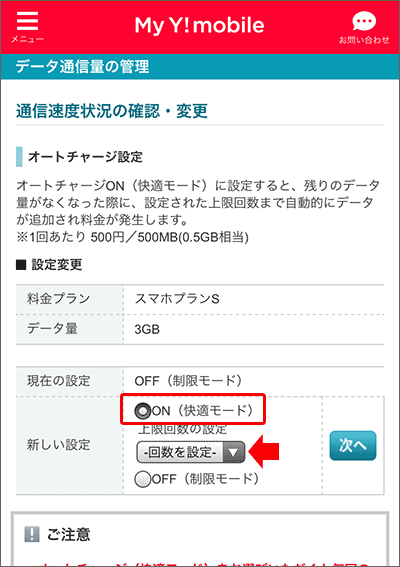
オートチャージ設定画面です。
新しい設定で「ON(快適モード)」を選択して、回数を設定します。
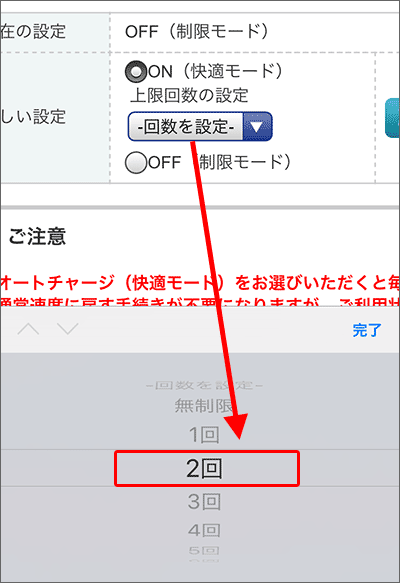
プランごとに定められた回数を設定します。
■ 各プランの指定する回数
| シンプルS | 2回 (500MB×2回=1GB) |
| シンプルM | 6回 (500MB×6回=3GB) |
| シンプルL | 6回 (500MB×6回=3GB) |
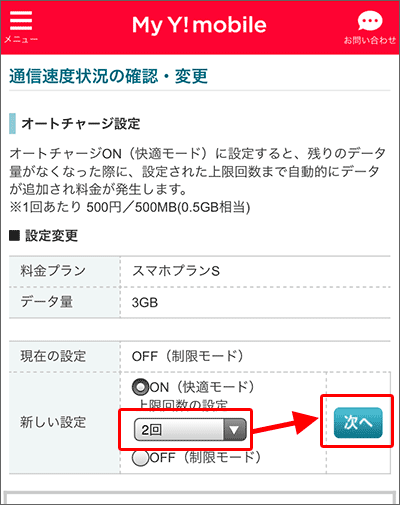
回数を確認して「次へ」タップ。
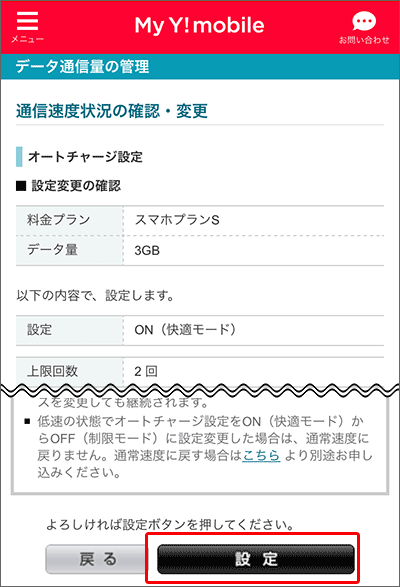
確認画面で「設定」をタップしたら完了です。
【注意】無料キャンペーン期間が終了したら、必ず「制限モード」に戻す!
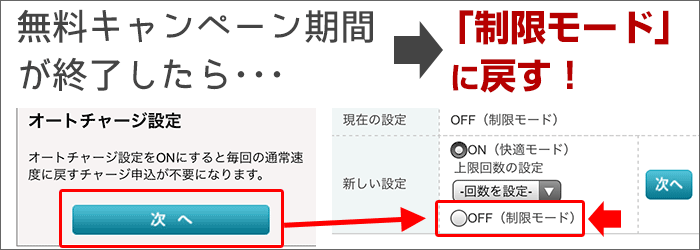 無料キャンペーン期間が終了したら、必ず「制限モード」に戻す!
無料キャンペーン期間が終了したら、必ず「制限モード」に戻す!データ増量オプションの「無料キャンペーン期間」が終了すると、オプション料金500円(税込550円)が発生します。
オプション料金500円を支払うのが嫌な方は、解約しましょう。(解約方法は後ほど。)
その際、「My Y!mobile」で「快適モード」から「制限モード」に必ず変更してください!
変更を忘れると、データ容量を超えた場合、自動でデータ容量が追加されます。
そして、1回データ容量が追加される度に、自動的に500円(税込550円)を請求されます。ご注意くださいね。
「快適モード」解除する(制限モードに戻す)ことを!
データ増量オプションの解約方法
それでは最後に、「データ増量オプション」の解約方法を確認しておきましょう。(画像4枚)
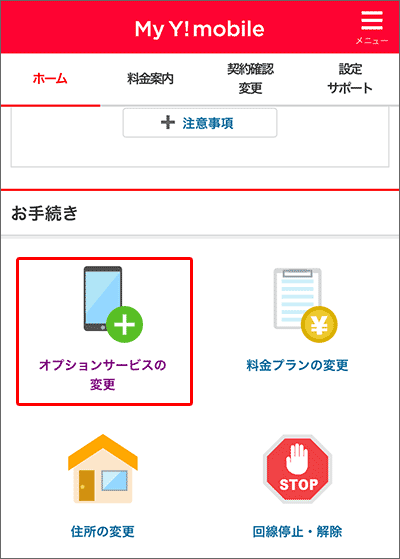
「My Y!mobile」の「お手続き」にある「オプションサービスの変更」をタップ。
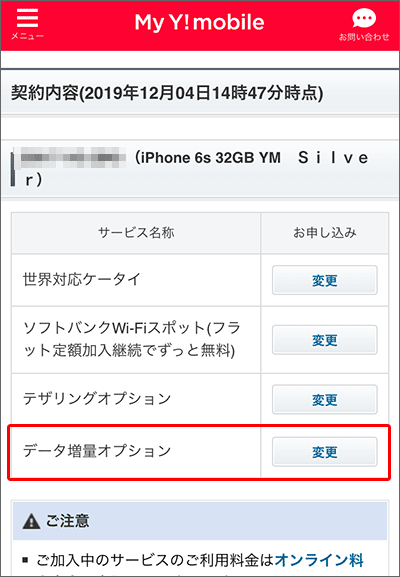
契約内容画面で「データ増量オプション」の「変更」をタップ。
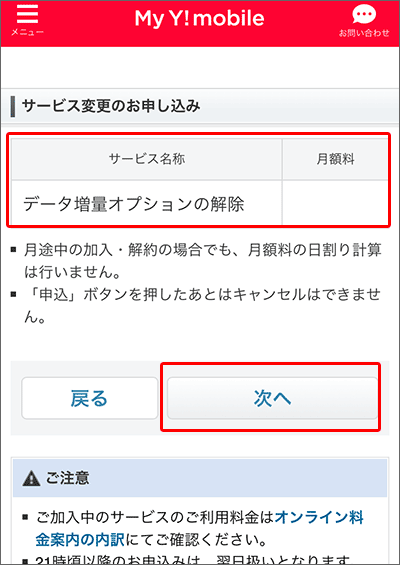
サービス名称に「データ増量オプションの解除」と表示されていることを確認。
「次へ」をタップ。
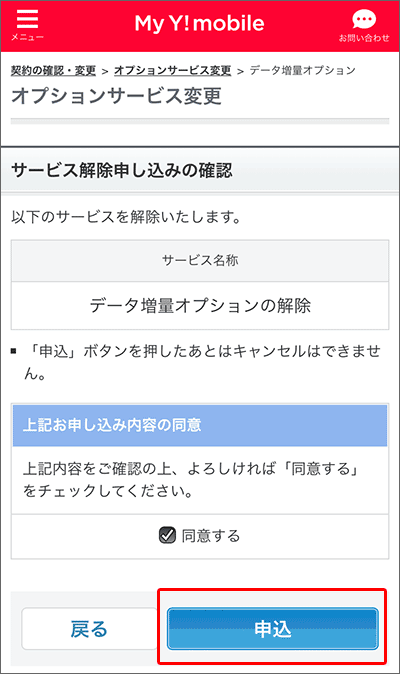
確認画面で「申込」をタップすると完了です。
まとめ
「ワイモバイルのデータ増量無料キャンペーン!追加のやり方は、自動化して手間を省く!」についてざっくりまとめると、こんな感じですね。
- ワイモバイルの「データ増量分」を、自分で追加するやり方は、面倒くさい!
- オートチャージ設定で「無料分の回数」を設定することで自動化が出来る。
- データ増量オプション解約時は、制限モードに戻すことを忘れずに!
と、なります。
これからもワイモバイルを検討されている方に、ワイモバイルのプランやメリット・デメリットなどをどんどん発信していきます。
今後ともよろしくお願いいたします!
 メリット・デメリット!3年間使ったからこそ分かる良い・悪い >
メリット・デメリット!3年間使ったからこそ分かる良い・悪い >

ワイモバイルにて申し込みをしていただくと、最大20,000円キャッシュバックがあります!
また、iPhoneなどが「大幅割引」になるキャンペーンも実施中!
同じ「ワイモバイル」に申し込みをするなら、キャンペーンに参加して、キャッシュバックなどの特典を利用しましょう!

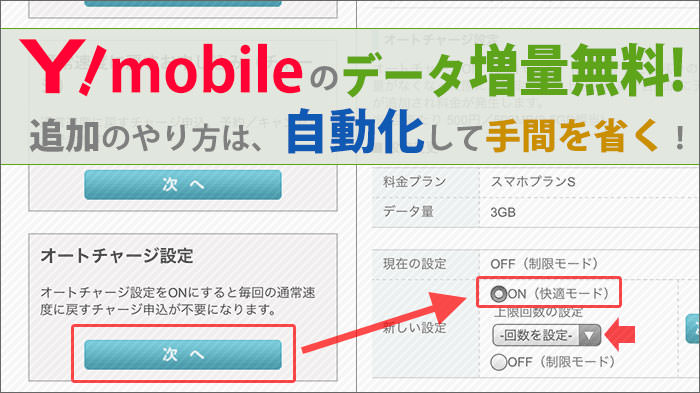


 ワイモバイル超まとめ!サクッと全体が分かります! >
ワイモバイル超まとめ!サクッと全体が分かります! > ワイモバイルに乗り換え完全ガイド!分かりやすくを徹底 >
ワイモバイルに乗り換え完全ガイド!分かりやすくを徹底 >